Et voi aina perustella MPEG-tiedostojen korkeaa pakkausta ja siksi ajatella, että ne ovat tarpeeksi pieniä tallennusta varten. Ei, MPEG-tiedostot voivat olla myös suurikokoisia, erityisesti ne, joissa on pitkä video. Joten jos sinulla on pitkiä MPEG-videoita, jotka on säilytettävä tai lähetettävä, sinun täytyy pakkaa MPEG-videoita tekemään tehtävän sujuvasti. Näin voit ottaa käyttöön lisää tiedostoja laitteesi jäljellä olevalle tallennuspolulle. Videoiden pakkaaminen ei kuitenkaan ole niin helppoa kuin luulet, sillä se vaatii huolellisen menettelyn videoiden laadun säilyttämiseksi. Siksi olemme hahmotelleet tässä artikkelissa parhaat ja todistetusti tehokkaat kompressorit tähän työhön.
Lisäksi emme tarjoa sinulle vain online-ratkaisua, vaan myös parhaan työpöytäohjelmiston Windows- ja Mac-tietokoneellesi! Joten ilman muita hyvästejä, laitetaan pallo pyörimään ja aletaan omaksumaan ratkaisuja MPEG-videon pakkaamiseen lukemalla alla oleva sisältö.
Osa 1. Paras ratkaisu MPEG-videotiedostojen pakkaamiseen laatua säilyttäen
MPEG-videon tiivistäminen ei olisi koskaan tehokkaampaa ilman AVAide Video Converter. Se on Mac- ja Windows-ohjelmisto, joka toimii hämmästyttävän hyvin muuntaessaan videoita täydelliseksi. Vaikka sen nimi viittaa siihen, että se on videomuunnin, siinä on myös erinomaiset työkalut, kuten videokompressori. Ja tämä kompressori ei ole tyypillinen, sillä se toimii nopeasti ja tehokkaasti vaarantamatta videotiedoston laatua. Sen lisäksi se ei ole erikoistunut vain MPG-tiedostojen pakkaamiseen, vaan kaikkiin käyttämiisi suosittuihin videomuotoihin, kuten AVI, WMV, VOB, MOV, M4V ja monet muut!
Siellä on enemmän. AVAide Video Converter edistää turvallisuutta ja tarkkuutta, minkä vuoksi sen mukana tulee laitteistokiihdytys, joka tekee videon muuntamisesta ja pakkaamisesta 30x nopeampaa. Lisäksi käyttäjänä voit hallita täysin uuden tiedostosi kokoa, muotoa, bittinopeutta, resoluutiota, uutta tiedoston nimeä ja kohdetta samalla kun sinulla on oikeus tarkistaa esikatselu milloin tahansa. Joten jos olet juuri löytänyt täydellisen kumppanisi videotiedostojesi pakkaamiseen, sinun on katsottava alla oleva koko opetusohjelma sen käyttämisestä.
- Pakkaa, muunna ja muokkaa video- ja äänitiedostoja nopeasti.
- Mukana laitteistokiihdytystekniikka, joka on hyödyllinen laitteellesi.
- Voit luoda 3D- ja GIF-kuvia MPEG-videotiedostoistasi.
- Työskentele harmonisesti lähes kaikkien video- ja ääniformaattien kanssa.
- Joustava ja helppokäyttöinen kaikilla käyttötarkoituksensa alueilla.
Kuinka pakata MPEG-video AVAide Video Converterilla
Vaihe 1Lataa kompressori
Aluksi hanki fantastinen videokompressori ilmaisella latauksella ja asenna se tietokoneellesi. Napsauta yllä olevia latauspainikkeita, jotta voit suorittaa tämän vaiheen nopeasti. Kun sinulla on se, käynnistä se ja aloita alla oleva toimenpide.
Vaihe 2Siirry Toolboxiin
Kiinnitä katseesi ohjelmiston pääliittymässä keskellä olevaan nauhavalikkoon. Paina sitten Työkalulaatikkoja valitse Videokompressori sen useista muokkausvaihtoehdoista.
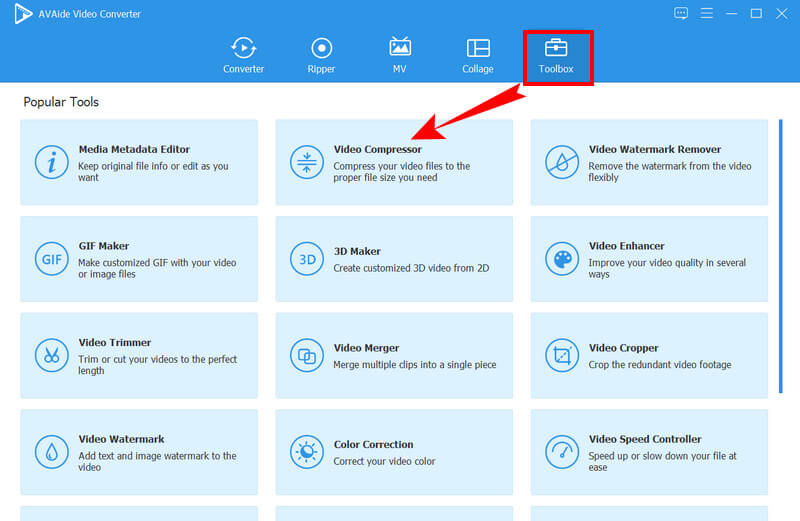
Vaihe 3Lataa MPEG-tiedosto
Kun olet valinnut kompressorin, voit tuoda MPEG-tiedoston uuteen ikkunaan. Voit tehdä sen painamalla Lisätä keskellä olevaa kuvaketta lisätäksesi pakattavan MPEG-videotiedoston.
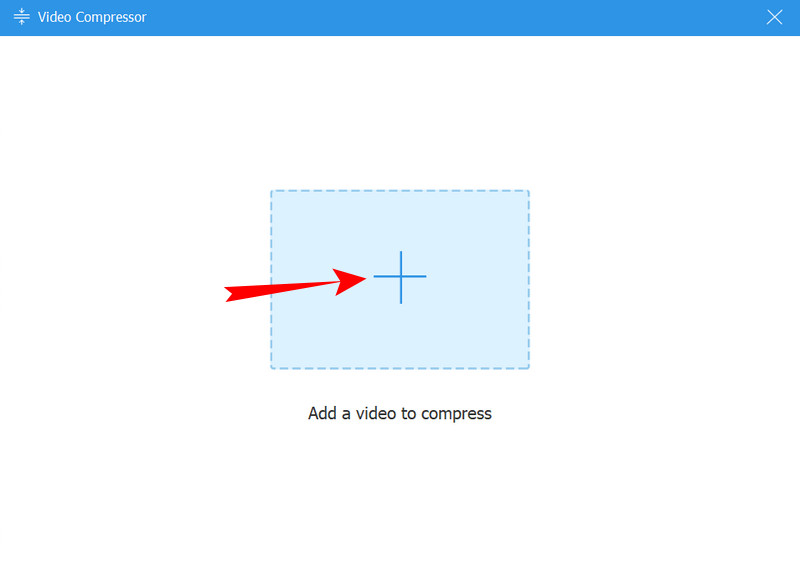
Vaihe 4Mukauta tiedostoa
Voit nyt mukauttaa MPEG-tiedoston haluamallasi tavalla. Voit säätää tiedostoa koko liu'uttamalla palkkia tai säätämällä nuolilla. Lisäksi voit myös muuttaa bittinopeutta, resoluutiota, muotoa ja nimeä.
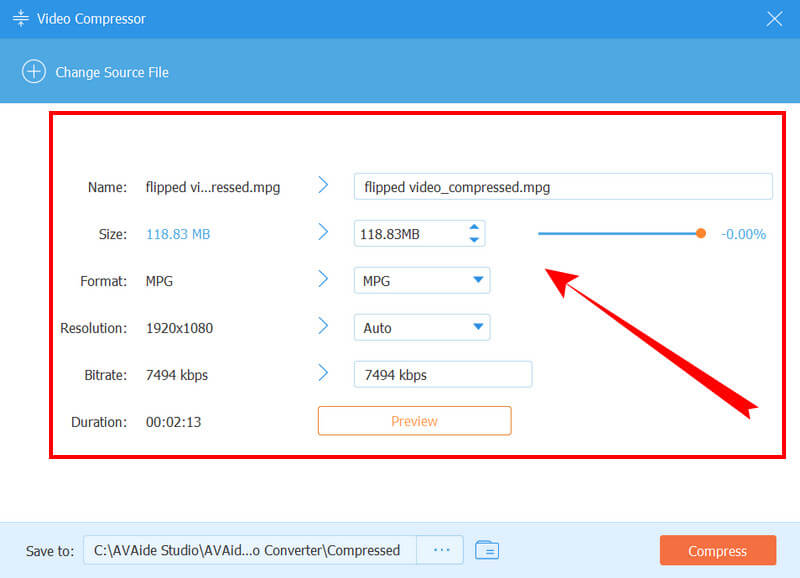
Vaihe 5Pakkaa MPEG nyt
Lopuksi voit lyödä Puristaa -välilehteä, jos haluat käyttää tiedostoon tekemiäsi mukautuksia. Mutta ennen sitä sinulla on mahdollisuus napsauttaa Esikatselu -välilehteä tarkistaaksesi tulosteen ennen pakkaamista.

Vaihe 6Tarkista juuri pakattu tiedosto
Odota pakkausprosessin päättymistä napautuksen jälkeen Puristaa -painiketta. Napsauta sitten OK -painiketta avautuvassa ikkunassa, joka osoittaa valmiiksi. Voit nyt tarkistaa äskettäin pakatut MPG-tiedostot kansiossa, joka on osoitettu Tallenna kohteeseen osa.

Osa 2. MPEG-tiedostojen pakkaaminen verkossa
Jos et jostain syystä pidä ajatuksesta käyttää ladattavaa ohjelmistoa, esittelemme mielellämme sinulle tämän online-ratkaisun. Clideo on monen tyyppinen online-videoeditointiohjelma. Videon pakkaamisen lisäksi se voi myös antaa sinulle poikkeuksellisia työkaluja, kuten videoeditorin, koon muuttajan, leikkurin, meemivalmistajan, yhdistämisen ja rajauksen. Mitä tulee pakkaamiseen, Clideo voi pakata videotiedostosi jopa 80 prosenttia vaarantamatta niiden alkuperäistä laatua.
Clideon ilmaisen version lähdöissä on kuitenkin vesileimoja, jotka voidaan poistaa vain päivittämällä sen premium-versioihin. Jos vesileimat eivät siis häiritse sinua ollenkaan, katso koko opetusohjelma MPEG-videon pakkaamisesta verkossa Clideon avulla.
Vaihe 1Käynnistä verkkoselain ja siirry Clideon viralliselle verkkosivustolle. Ja napsauta sieltä Valitse tiedosto -välilehteä ladataksesi MPEG-videotiedostosi.
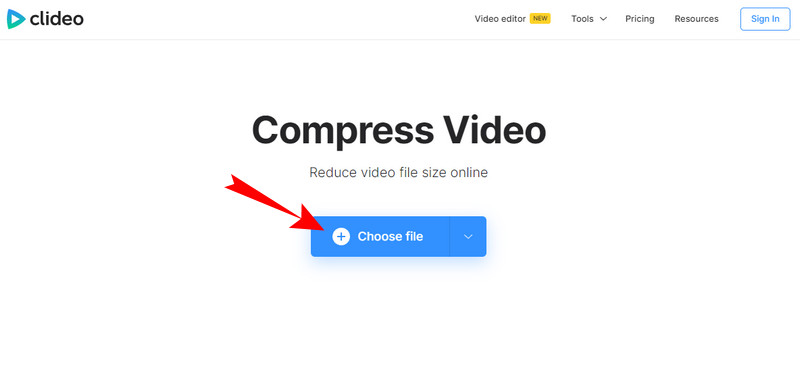
Vaihe 2Samalla kun Clideo tuo MPEG-tiedostoasi, se myös työskentelee jo sen pakkaamisessa. Ja kun se on käyttöliittymässä, se näyttää jo tulosteen.
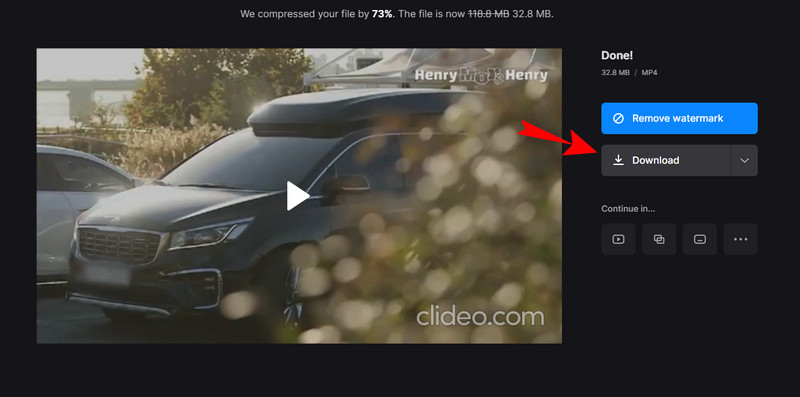
Vaihe 3Napsauta nyt ladata -painiketta pakatun tiedoston hankkimiseksi.
Osa 3. Usein kysyttyä MPEG-pakkauksesta
Mitä MPEG tarkoittaa?
MPEG tarkoittaa lyhennettä Moving Pictures Expert Group. Se on itse asiassa pakattu tiedosto, jossa on video- ja äänidataa.
Mikä kooderi on paras MPEG-pakkaukseen?
H.265 on paras enkooderi MPEG-pakkaukseen muiden joukossa, kuten H.264 ja MPEG 1,2,3,4, joita yleensä käytetään MPEG-pakkaukseen.
Menetänkö MPEG-tiedostoni laadun pakkaamisen jälkeen?
MPEG-tiedostojen pakkaaminen vaikuttaa laatuun, halusitpa siitä tai et. Tämä johtuu siitä, että pakkaamisella on jotain tekemistä videon resoluution pienentämisen kanssa. Mutta ei niin paljon, jos käytät AVAide Video Converteria.
Siinä se on, parhaat tavat pakkaa MPEG-tiedostoja. Kuten aiemmin mainittiin, on todella tärkeää pakata videotiedostot, koska niillä on taipumus heikentää laatua, koska toimenpide vaatii resoluution ja bittinopeuden alentamisen. Kuitenkin kanssa AVAide Video Converter, voit minimoida laadun heikkenemisen ja säilyttää erinomaisen laadun näytön myös pakkaamisen jälkeen.
Kattavin mediamuunnin videon, äänen ja DVD:n muuntamiseksi ilman laadun heikkenemistä.






 Suojattu lataus
Suojattu lataus


